Come registrare lo schermo su Windows 10 [Con e Senza Game Bar]

Se stavi cercando un modo per registrare il tuo schermo senza spendere troppo, sarai felice di sapere che ci sono un paio di modi per farlo completamente gratis.
Se non sei un fan delle soluzioni di terze parti, il tuo sistema operativo fidato ha qualcosa in serbo per te. Infatti, Windows 10 ha una funzione segreta di registrazione dello schermo che ti consente di registrare le attività sullo schermo.
In effetti, ci sono registratori di schermo professionali che offrono versioni gratuite dei loro prodotti e Icecream Screen Recorder fa proprio questo.
Scopri i migliori metodi per registrare il tuo schermo su Windows 10 proprio qui.
? Windows 10 ha un registratore dello schermo?
Sì, Windows 10 ha un registratore dello schermo integrato: la Xbox Game Bar.
È preinstallato sui dispositivi Windows 10 e puoi facilmente accedervi dalla barra delle applicazioni o usando le scorciatoie da tastiera. Salva automaticamente le tue registrazioni in modo da poterle riaccedere facilmente da un unico luogo.
Oltre alle opzioni di registrazione, offre opzioni minime per il ritaglio e l’editing video.
Qual è il tasto di scelta rapida per registrare su Windows 10?
Il tasto Win + Alt + R è la scorciatoia che inizia immediatamente la registrazione del tuo schermo.
È molto utile poiché molti videogiochi vengono lanciati a schermo intero e non potrai utilizzare la barra delle applicazioni per cercare l’app Game Bar.
Quando hai finito la tua sessione di registrazione, usa la stessa combinazione di tasti per fermare la registrazione. L’app salverà automaticamente il tuo filmato.
Come posso registrare lo schermo su Windows 10 gratuitamente?
? Usa la Game Bar integrata di Windows 10
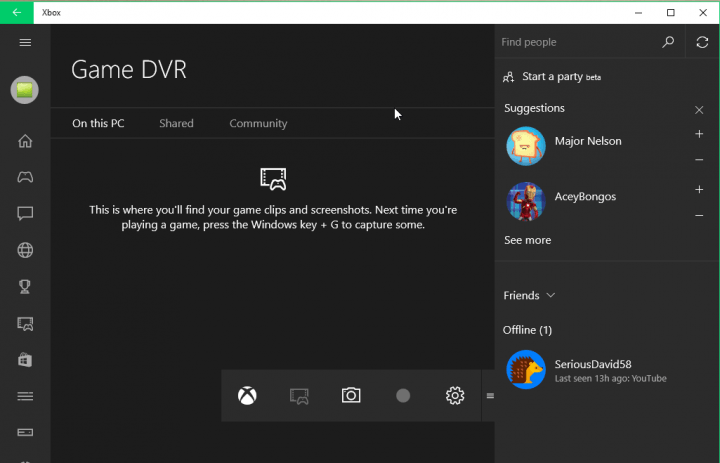
La Game Bar è la barra degli strumenti di Microsoft destinata ai giocatori per registrare screenshot e video direttamente dai loro giochi. Sebbene questa funzione sia per i giochi, puoi usarla anche nel lavoro normale.
Ecco come funziona:
- Premi il tasto Windows+G
- Apparirà un pop-up e dovresti spuntare la casella Sì, questo è un gioco
- Tutto ciò che devi fare ora per iniziare a registrare il tuo schermo è premere il pulsante di cattura e inizierà
Premi nuovamente il pulsante quando vuoi fermare la registrazione. Puoi anche usare la scorciatoia da tastiera tasto Windows+Alt+R per avviare e fermare la registrazione.
C’è anche un pulsante Impostazioni che può essere utilizzato per impostare il limite sulla lunghezza della registrazione, così non devi preoccuparti di riempire lo spazio del tuo disco rigido.
Questa funzione nascosta fa parte dell’app Xbox in Windows 10, e non è così nascosta, è semplicemente utilizzata per registrare il tuo schermo nei giochi, ma apparentemente, puoi usarla anche nel tuo lavoro regolare.
Per accedere ai tuoi video registrati, apri l’app Xbox e vai su Game DVR (che è la quinta icona dal fondo). Leggi di più su questo argomento
- 7 migliori software di registrazione dello schermo per Windows 7 [Testato nel 2022]
- Registratore di giochi per Windows 10: abbiamo classificato 10 ottime app
- App Xbox bloccata su Preparazione dello schermo? Applica queste 6 soluzioni ora
Come posso registrare lo schermo su Windows 10 senza la Game Bar?
? Usa un registratore di schermo di terze parti
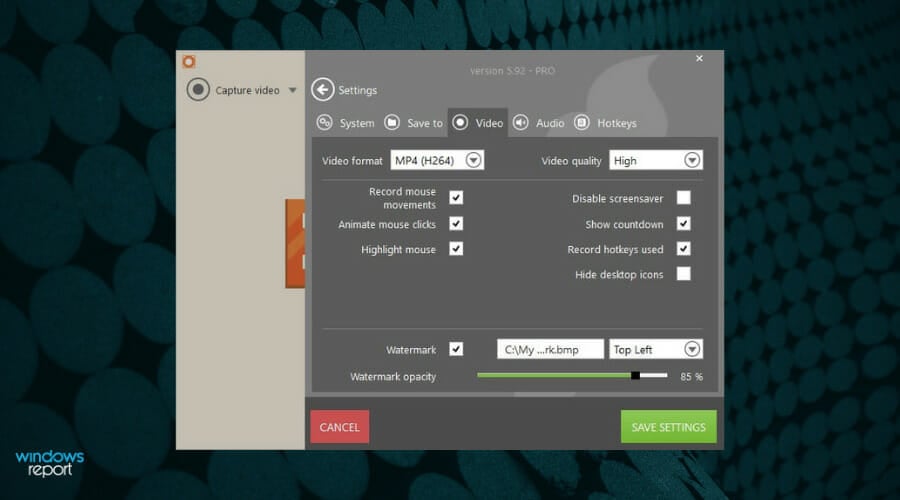
Quando si tratta di software di registrazione dello schermo, Icecream Screen Recorder è la tua migliore opzione. Questo strumento porta la bellezza della semplicità a un livello artistico e lo fa senza compromettere le funzionalità o la compatibilità.
Parlando di compatibilità, il registratore Icecream può facilmente integrarsi con Windows (anche versioni più vecchie come Win 7 o Vista), Mac o architetture Android per consentirti di registrare qualsiasi area del tuo schermo.
La semplicità d’uso e la versatilità di questo strumento sono ciò che rende il registratore di schermo alimentato da Icecream simile a una soluzione integrata, eliminando così le interfacce ingombranti e intricate che il software di terze parti può talvolta avere.
Inoltre, puoi persino usarlo per registrare contemporaneamente il tuo schermo con audio e webcam. E tutto ciò viene fornito completamente gratis.
Diamo un’occhiata rapida alle sue caratteristiche principali:
- Registra a schermo intero o solo aree specifiche, in base alle tue esigenze
- Aggiungi testo, frecce, forme e filigrane alla registrazione dello schermo
- Registra giochi 3D a schermo intero o solo audio
- Opzioni di condivisione e facile upload (su YouTube, Dropbox e Google Drive)
- Strumenti di editing video per ritagliare le registrazioni, cambiare la velocità o aggiungere effetti di animazione al clic del mouse
- Strumenti di conversione per cambiare il formato delle registrazioni
- Pianificatore di registrazione dello schermo e Copia negli appunti
Se hai bisogno di strumenti più potenti per registrare video dello schermo di Windows 10, allora puoi scaricare e installare software di registrazione dello schermo dedicato.
Conosci un eccellente programma per registrare lo schermo di Windows 10? Sentiti libero di condividere la tua esperienza con noi attraverso la sezione commenti qui sotto.












